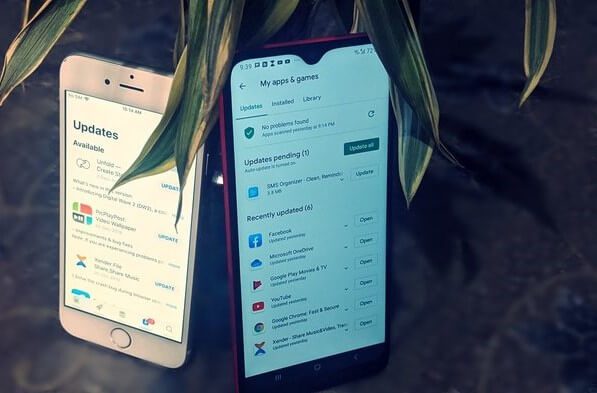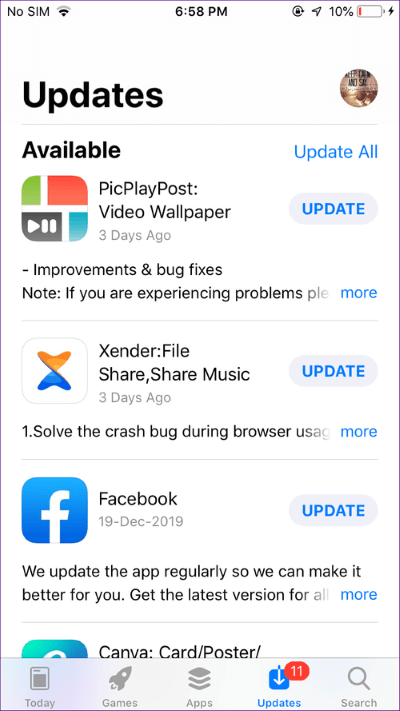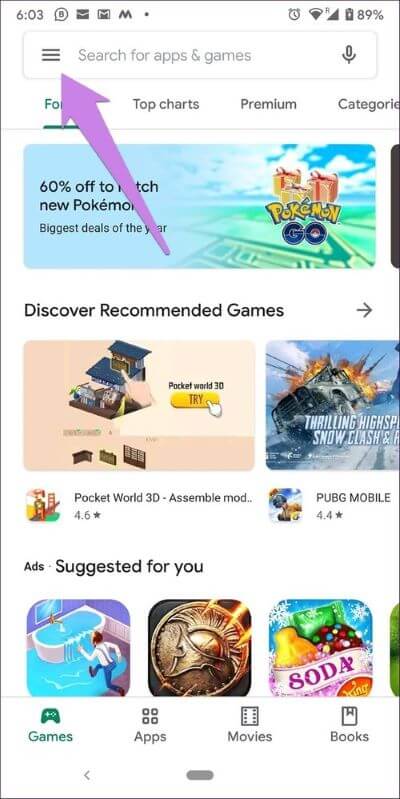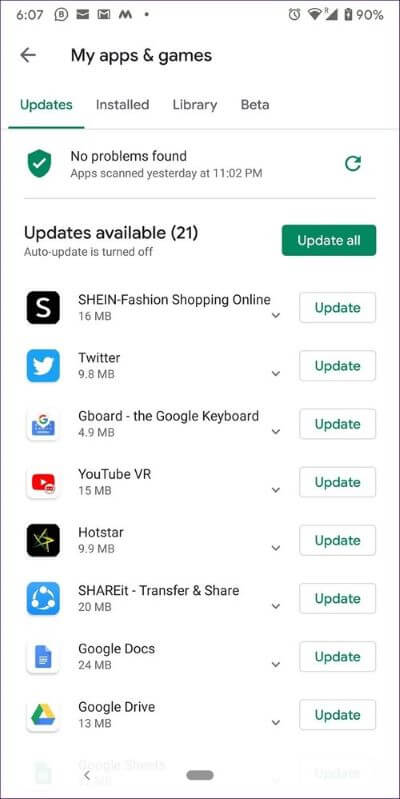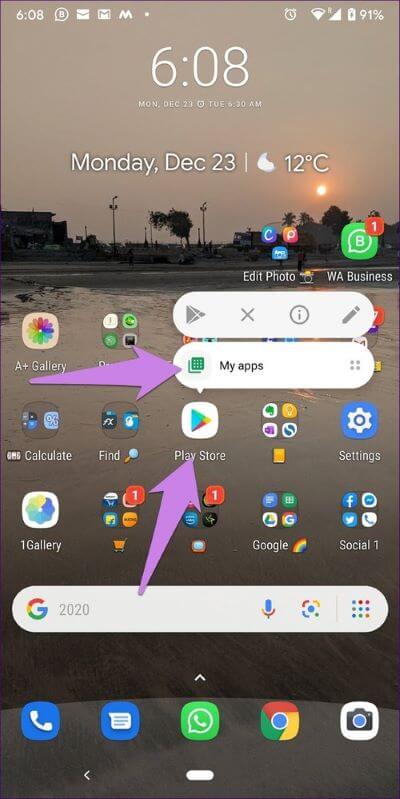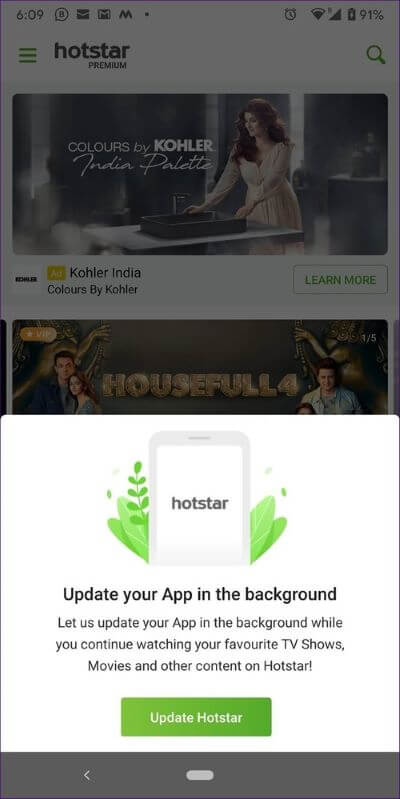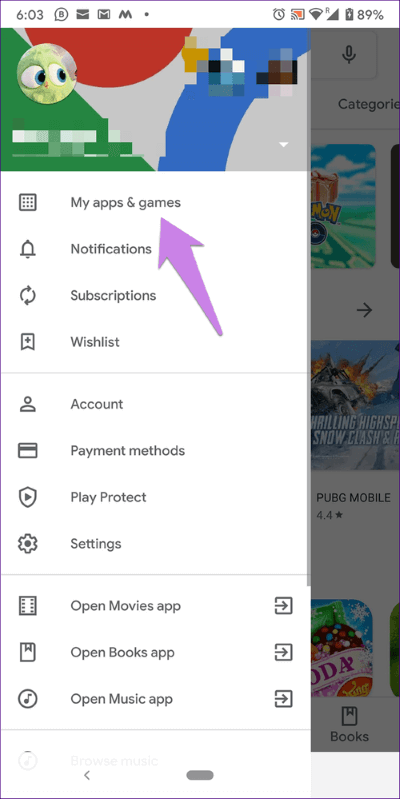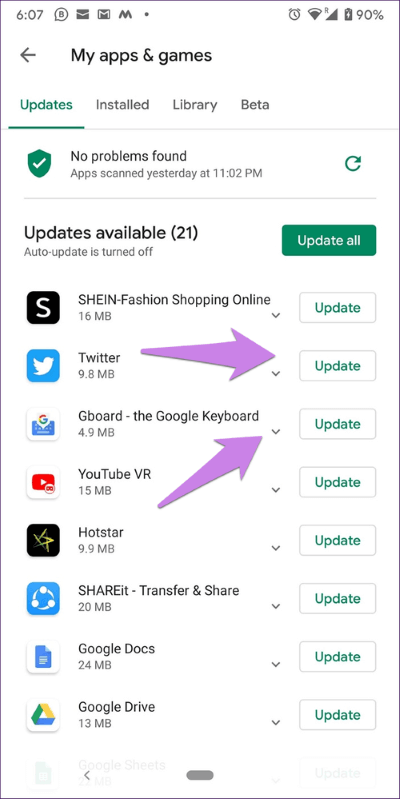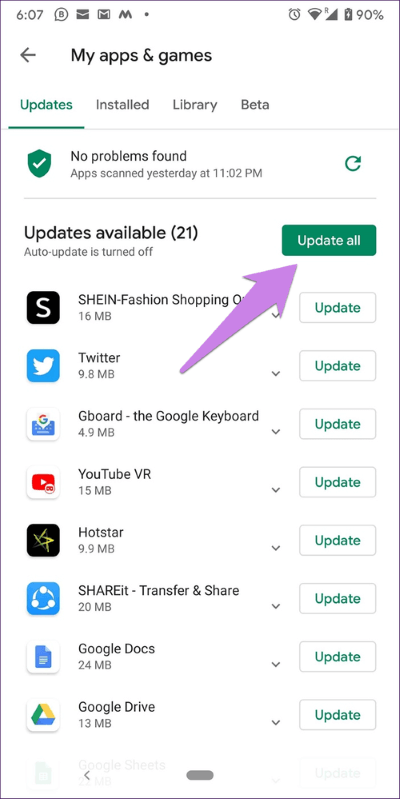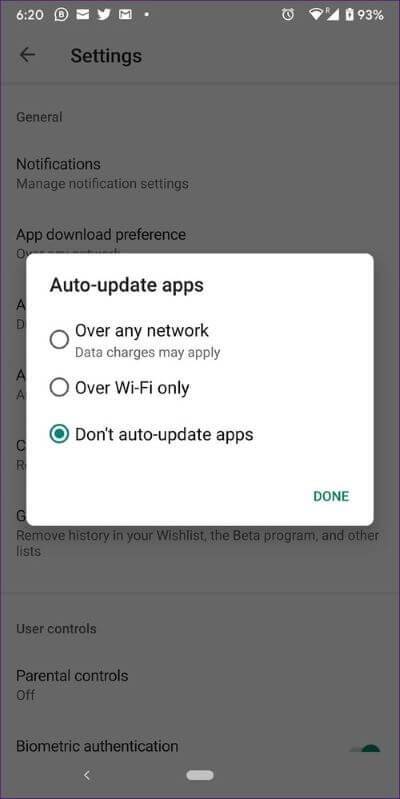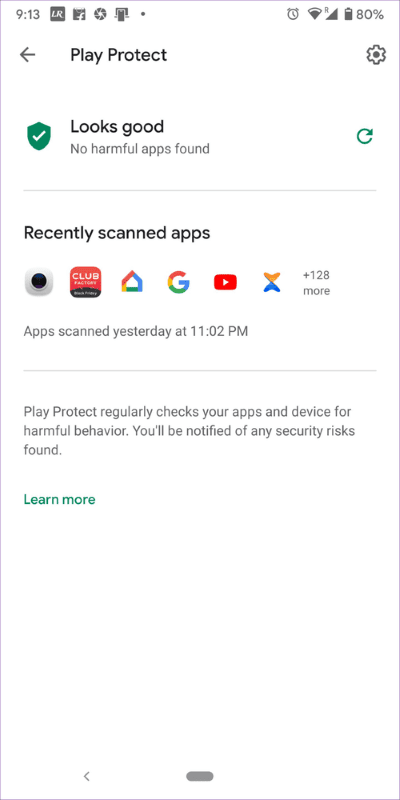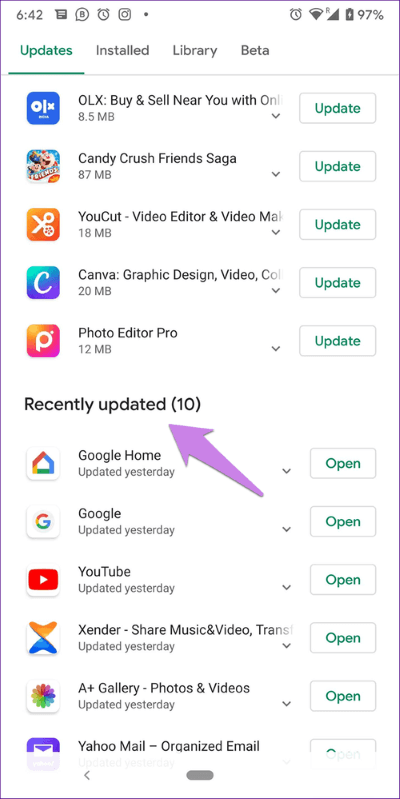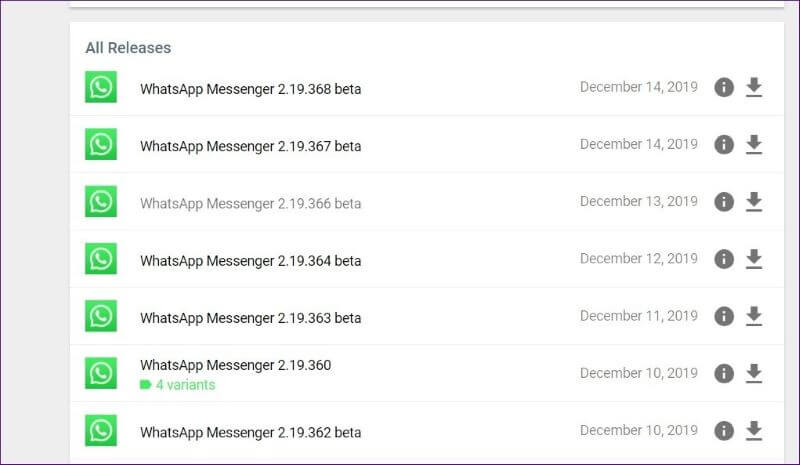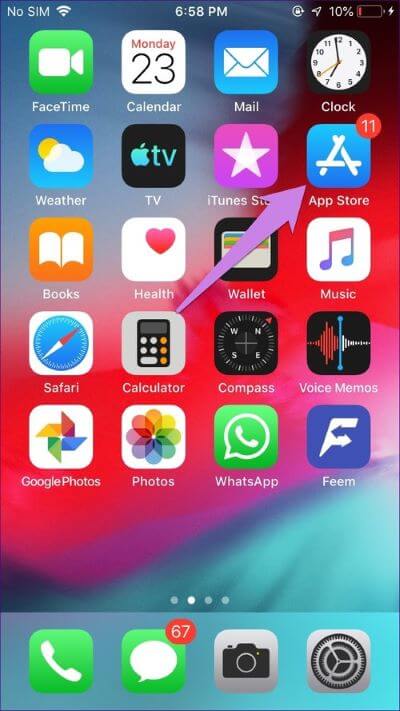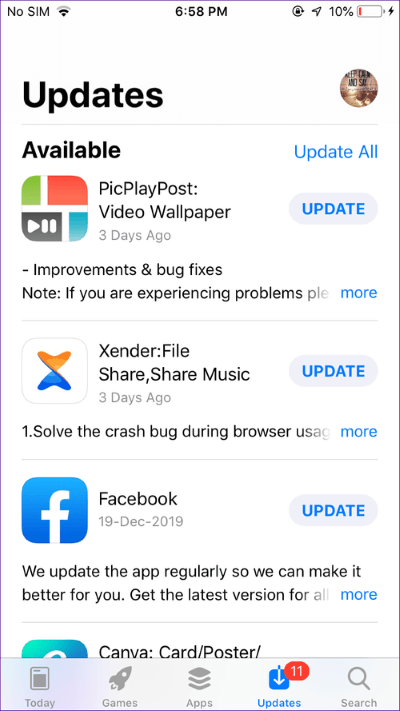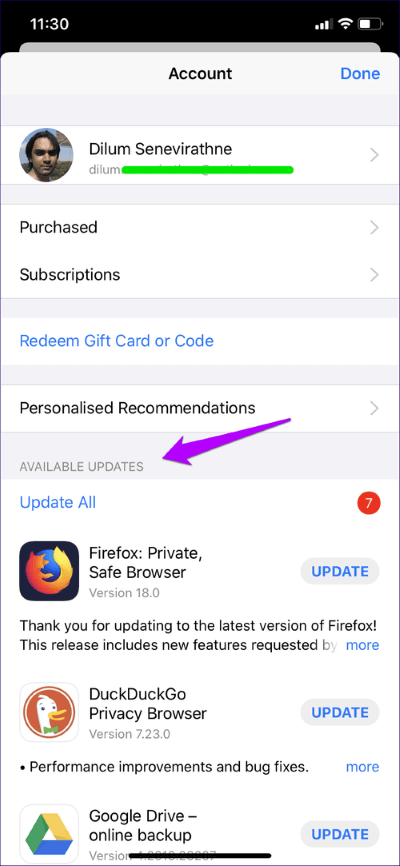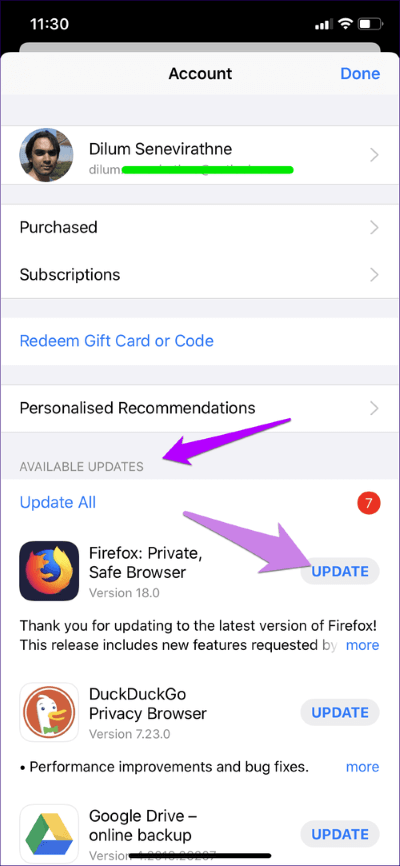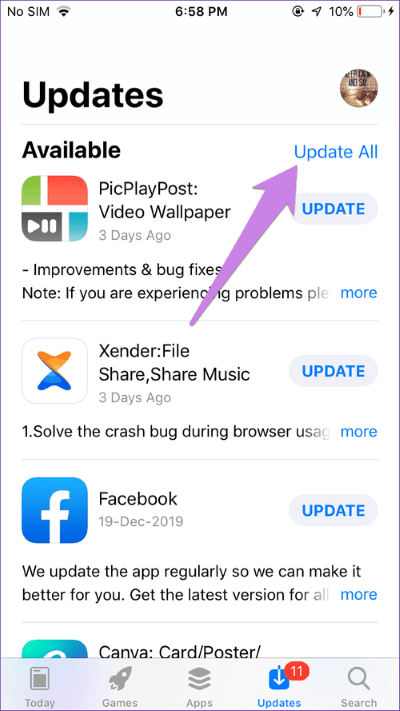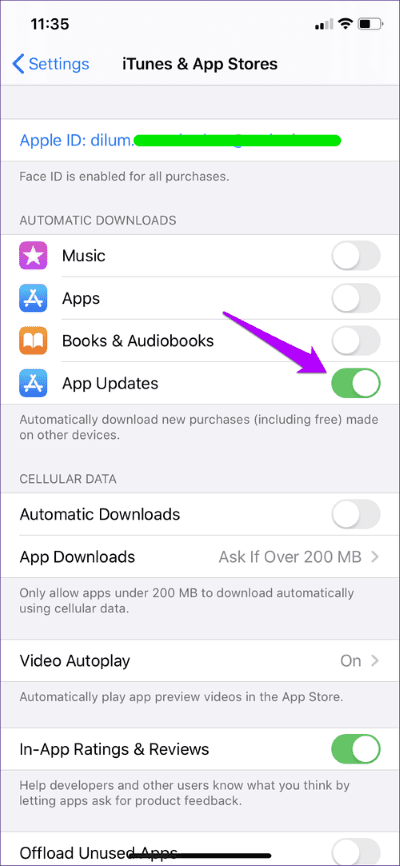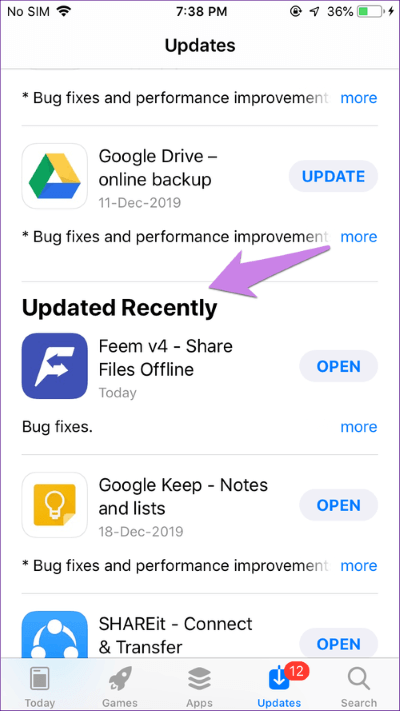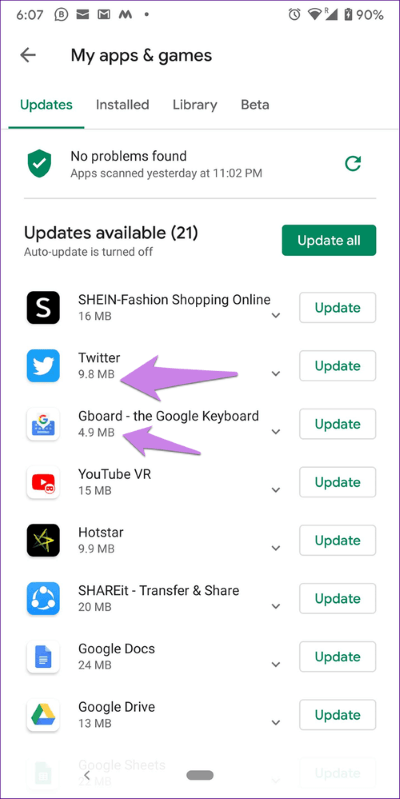iPhone 및 Android에서 앱 업데이트가 필요한지 확인하는 방법
수백 개의 새로운 앱이 Apple App Store에 도착하고 구글 Play 스토어 달마다. 그렇기 때문에 우리는 몇 가지를 선택합니다. 이달의 앱. 최신 앱과 경쟁하고 더 나은 기능을 제공하기 위해 앱 개발자는 정기적으로 업데이트를 푸시합니다. 하지만 좋아하는 앱을 업데이트해야 할 때가 언제인지 어떻게 알 수 있습니까? 이 게시물에서는 앱이 필요한지 확인하는 방법을 알려 드리겠습니다. 최신 정보 iPhone 또는 Android 기기에서.
종종 잘못 작동하거나 충돌하는 앱을 찾을 수 있습니다. 이제 이러한 새로운 기능을 받거나 버그를 수정하기 위해 앱을 제거했다가 다시 설치할 필요가 없습니다. 여기에서 앱 업데이트가 전면에 등장합니다. Android 및 iOS의 각 앱 스토어에서 기존(설치된) 앱을 업데이트하려면 버튼을 눌러야 합니다.
사용 가능한 앱 업데이트를 확인하는 방법을 살펴보겠습니다. 또한 게시물 끝에 업데이트와 관련하여 자주 묻는 질문을 포함했습니다.
앱을 업데이트하면 어떻게 되나요?
앱 업데이트는 새로운 기능을 추가하고 현재 버전의 문제(있는 경우)를 수정합니다. 업데이트가 다운로드되면 시스템은 업데이트된 파일의 압축을 풀고 휴대폰 메모리에 설치된 파일로 교체합니다. 백그라운드에서 시스템은 설치 파일을 업데이트하고 다시 설치하는 듯한 느낌을 줍니다.
그러나 앱의 모든 기존 데이터는 영향을 받지 않습니다. 예를 들어 업데이트하면 WhatsApp에 , 모든 채팅은 휴대전화에 남아 있으며 아무 것도 삭제되지 않습니다.
따라서 현재 설치된 앱의 사진, 비디오 및 기타 기본 설정과 같은 데이터가 저장되고 다음 버전으로 이동됩니다.
앱 업데이트 후 어떻게 되는지 알았으니 업데이트가 가능한지 확인하는 방법을 알아보겠습니다.
Android에서 앱 업데이트를 사용할 수 있는지 확인하는 방법
따라서 휴대전화에서 Google Play 스토어를 엽니다. 그런 다음 왼쪽 상단에 있는 세 개의 막대 아이콘을 탭합니다. 내 앱과 게임을 선택합니다.
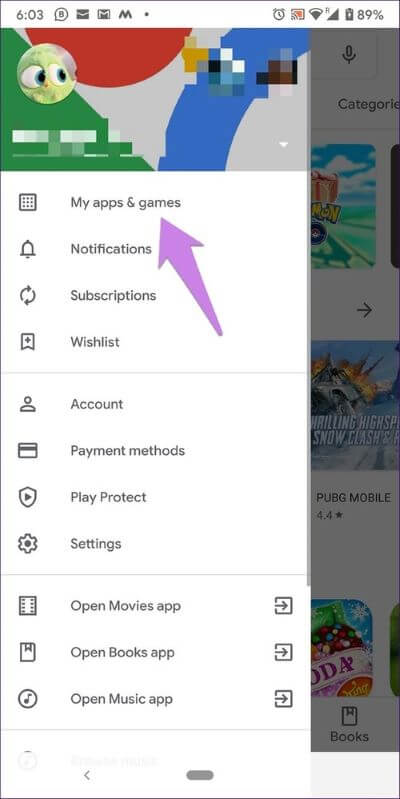
업데이트 섹션 아래에 사용 가능한 앱 업데이트가 나열됩니다.
참고: 사용 가능한 업데이트가 표시되지 않으면 모든 앱이 최신 버전으로 업데이트되었음을 의미합니다. 앱이 업데이트되지 않으면 휴대폰에서 자동 업데이트가 활성화될 수 있습니다. 자세한 내용은 아래 방법 XNUMX을 확인하십시오.
또는 Android 7.1 Nougat 이상을 실행하는 휴대전화에서 Google Play 스토어 아이콘을 길게 탭할 수 있습니다. 그런 다음 내 앱을 탭하여 사용 가능한 업데이트를 직접 봅니다.
최신 버전의 Android에서는 앱을 열 때 사용할 수 있는 업데이트를 묻는 메시지가 표시됩니다. Google은 다음을 통해 이 새로운 기능을 도입했습니다. 인앱 업데이트 기능. 새로고침 버튼이 나타나면 누르기만 하면 됩니다. 그러면 앱이 백그라운드에서 자동으로 새로 고쳐집니다. Play 스토어를 열지 않아도 아무것도 할 필요가 없습니다. 업데이트 후에는 계속해서 정상적으로 사용할 수 있습니다.
Android에서 앱을 업데이트하는 방법
Android 휴대폰에서 앱을 업데이트하는 방법은 XNUMX가지가 있습니다.
방법 1: Play 스토어에서 앱 업데이트
방법은 사용 가능한 업데이트를 확인하는 데 사용한 것과 동일합니다. 예를 들어 Play 스토어를 열고 막대 XNUMX개 아이콘에서 내 앱 및 게임으로 이동합니다.
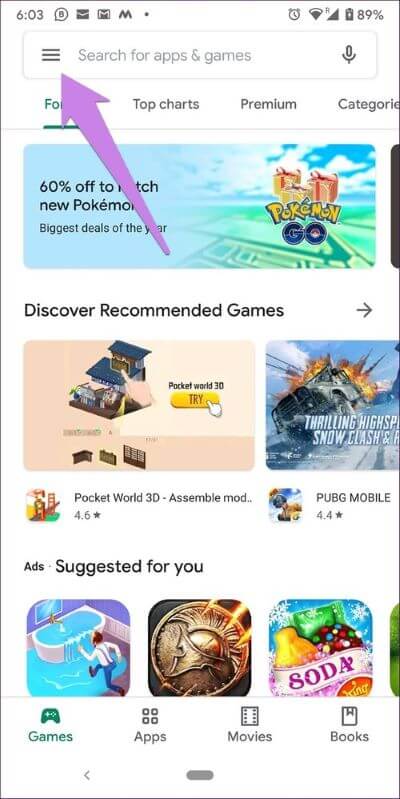
"를 클릭하십시오.최신 정보업데이트하려는 앱 옆에 있는
팁: 앱 옆에 있는 작은 아래쪽 화살표를 눌러 업데이트의 새로운 기능을 확인하세요.
방법 2: 모든 앱 업데이트
위의 방법을 사용하면 앱을 개별적으로 업데이트할 수 있습니다. 업데이트 버튼을 반복해서 누르지 않고 모든 앱을 업데이트하려면 모두 업데이트를 누르세요. 그런 다음 앉아서 휴식을 취하십시오. 모든 앱이 백그라운드에서 새로 고쳐집니다.
방법 XNUMX: 앱 자동 업데이트
앱을 수동으로 업데이트하는 문제에 직면하고 싶지 않다면 자동 업데이트를 켤 수 있습니다. 이렇게 하면 새 업데이트가 도착할 때 앱이 자동으로 업데이트됩니다. 따라서 내 앱과 게임에서 사용 가능한 업데이트에는 표시되지 않습니다.
Android에서 자동 앱 업데이트를 활성화하려면 다음 단계를 따르세요.
단계1 : 열다 Play 스토어 막대 XNUMX개가 있는 햄버거 아이콘을 클릭합니다. 메뉴에서 설정을 선택합니다.
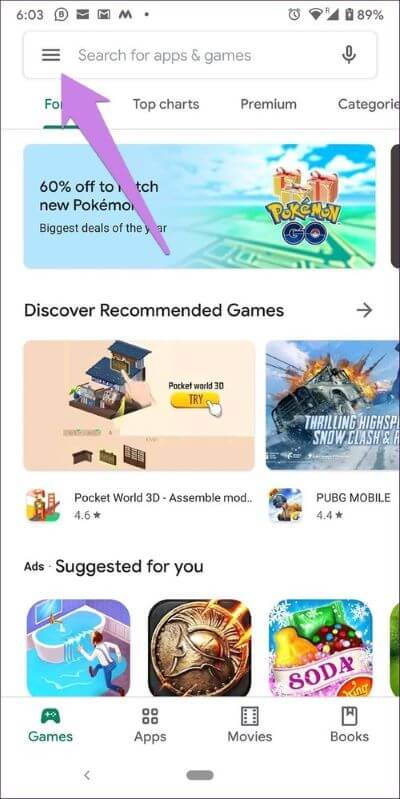
단계2 : 클릭 앱 자동 업데이트. 그런 다음 기본 설정을 선택합니다. Wi-Fi에서만 업데이트하거나 모든 네트워크를 사용하도록 선택할 수 있습니다.
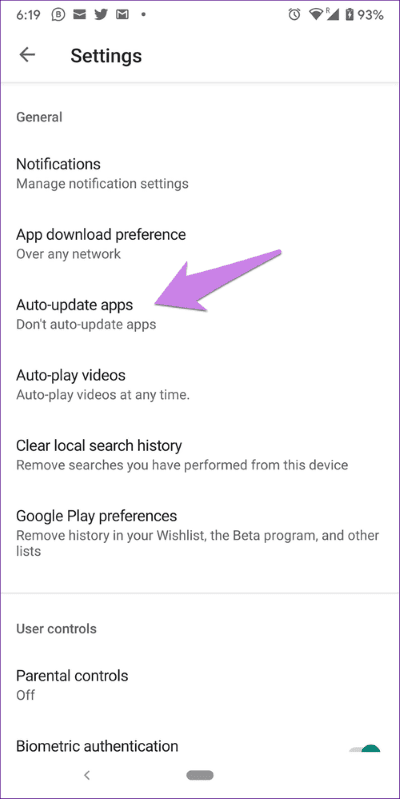
방법 XNUMX: Play 스토어 없이 앱 업데이트
APK를 사용하여 Android에서 Play 스토어 없이 앱을 업데이트할 수 있습니다. 다음과 같은 신뢰할 수 있는 소스에서 APK 파일을 다운로드해야 합니다. APKMirror.com 또는 개발자의 공식 웹 사이트. 다운로드가 완료되면 엽니다. Play 스토어 외부에 앱을 설치할 수 있는 권한을 부여하라는 메시지가 표시됩니다. 귀를 준다. 애플리케이션이 자동으로 업데이트됩니다.
앱은 Play 스토어에서 보안 검사를 통과하지 못하므로 이 방법을 정기적으로 사용해서는 안 됩니다. 새 앱을 확인하는 것이 걱정되고 휴대전화가 업데이트를 받지 못한 경우 이 방법으로 앱을 업데이트하십시오. 이 방법을 사용하여 현재 버전에 문제가 있는 경우 이전 버전의 앱으로 돌아가서 설치할 수 있습니다.
Android에서 최근 업데이트된 앱을 확인하는 방법
Play 스토어를 열고 내 앱 및 게임으로 이동합니다. 업데이트 탭에서 아래로 스크롤합니다. 최근 업데이트된 것을 볼 수 있습니다.
이전 버전의 애플리케이션을 복원하는 방법
휴대전화에서 업데이트를 취소할 수 있는 직접적인 방법은 없지만 Android에서 이전 버전으로 복원할 수 있습니다.
따라서 먼저 휴대폰에서 앱을 제거해야 합니다. 그런 다음 APK 파일을 사용하여 위에서 설명한 네 번째 방법에 따라 앱을 설치합니다. 이전 버전의 앱을 찾아 설치합니다.
업데이트된 앱이 iPhone 또는 iPad에서 사용 가능한지 확인하는 방법
의 도움을 받아야 합니다. 기밀 정보. 자동 업데이트가 비활성화된 경우 Apple Store 아이콘에 사용 가능한 업데이트 수를 나타내는 알림 배지가 표시됩니다.
사용 가능한 업데이트를 확인하려면 App Store를 엽니다. iOS 12 이하가 설치된 기기에서 '탭'을 탭하세요.업데이트"하단에. 사용 가능한 업데이트가 표시됩니다.
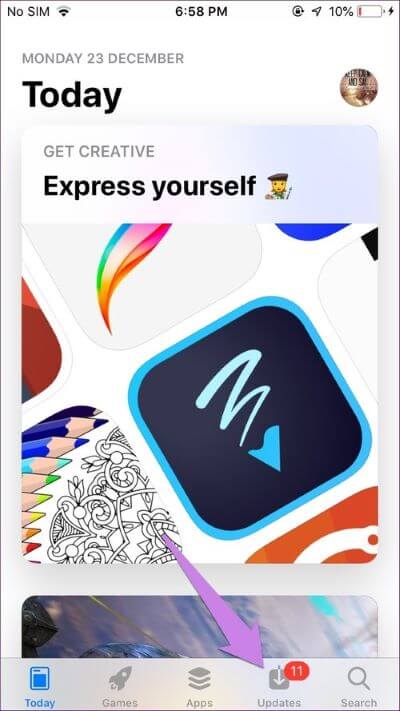
iOS 13 이상이 설치된 기기에서 오늘 탭을 탭합니다. 그런 다음 상단의 프로필 사진 아이콘을 탭합니다. 마우스를 아래로 이동합니다. 사용 가능한 업데이트를 찾을 수 있습니다.
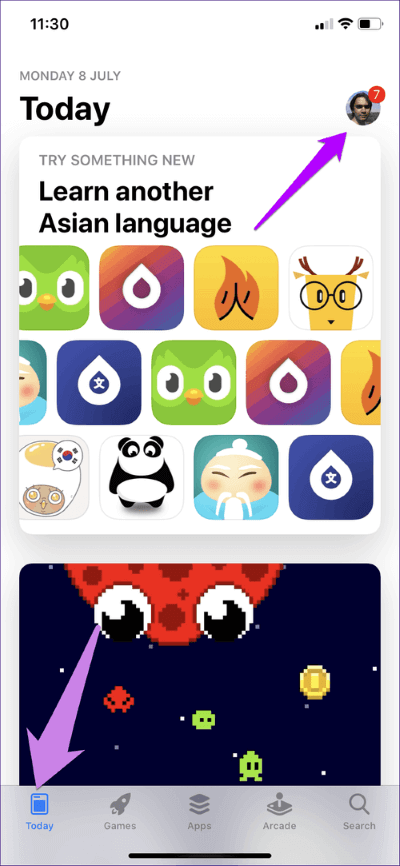
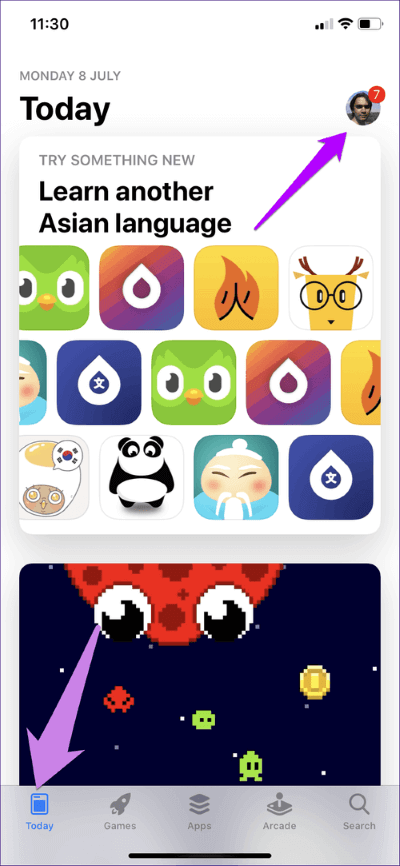
IOS에서 앱을 업데이트하는 방법
다음 세 가지 방법으로 iPhone 및 iPad에서 앱을 업데이트할 수 있습니다.
방법 1: App Store에서 앱 업데이트
따라서 위 섹션의 단계에 따라 사용 가능한 업데이트를 확인하십시오. 그런 다음 응용 프로그램 옆에 있는 업데이트 버튼을 클릭합니다.
방법 2: 모든 앱 업데이트
모든 응용 프로그램을 한 번에 업데이트하려면 "모두 업데이트위에 설명된 업데이트는 사용 가능한 업데이트입니다.
방법 XNUMX: 자동으로 업데이트
열다 설정 휴대전화로 이동 iTunes و앱 스토어. 자동 다운로드에서 업데이트 옆에 있는 토글을 켭니다.
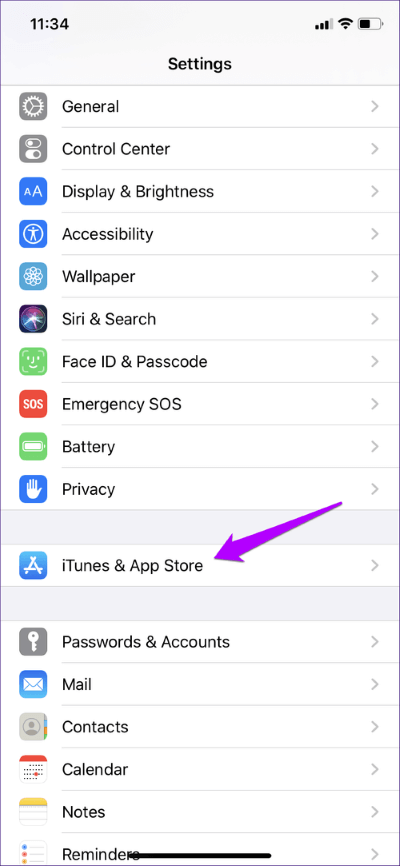
팁: iPhone 및 iPad에서 앱을 업데이트하는 다른 방법을 확인하십시오.
IOS에서 최신 업데이트된 앱을 확인하는 방법
사용 가능한 업데이트를 볼 수 있는 App Store 화면을 엽니다. 그런 다음 아래로 스크롤하면 "최근에 업데이트됨" 섹션을 찾을 수 있습니다.
앱 업데이트에 대해 알아야 할 멋진 정보
다음은 앱 업데이트와 관련된 몇 가지 중요한 쿼리입니다.
앱을 지속적으로 업데이트해야 하는 이유
두 가지 이유로 앱 업데이트를 자주 확인해야 합니다. 첫째, 응용 프로그램의 다양한 버그 및 오류를 수정합니다. 때때로 앱에 큰 문제가 있어 작동이 중지되거나 제대로 작동하지 않습니다. 이 문제를 해결하는 유일한 방법은 앱을 업데이트하는 것입니다. 마찬가지로 앱을 업데이트할 때 백그라운드에서 지속적으로 수정되는 작은 버그가 있습니다.
둘째, 위에서 언급한 앱 업데이트는 새로운 기능을 제공합니다. 자, 누가 새로운 것을 좋아하지 않습니까? 앱을 업데이트하지 않으면 휴대전화에서 새로운 기능이 작동하지 않습니다. 따라서 앱 업데이트가 필요합니다.
업데이트할 때마다 앱이 더 많은 공간을 차지합니까?
옳지 않다. 새로운 업데이트는 별도의 앱으로 설치되지 않습니다. 현재 앱에 설치되어 있습니다. 개발자가 큰 기능을 추가하여 앱의 크기를 변경하지 않는 한 추가 공간을 차지하지 않습니다. 문제를 더 명확히 하기 위해 앱 업데이트는 앱의 이전 크기에 추가되지 않습니다.
그러나 시간이 지남에 따라 앱은 캐시된 파일로 인해 확실히 더 많은 공간을 차지하기 시작합니다. 당신은 할 수있다 스토리지 편집 캐시 지우기. 그러나 앱 업데이트와 관련이 없습니다. 때때로 앱 업데이트가 감소합니다. 앱 크기. 업데이트 섹션의 앱 이름 아래에 앱 크기가 표시됩니다.
어느 쪽이 더 좋습니다. 이전 버전을 제거하고 새 버전을 설치하거나 앱을 업데이트하십시오.
알겠습니다. 앱을 업데이트합니다. 앱을 제거하면 데이터와 기본 설정이 손실되기 때문입니다. 단순히 앱을 업데이트할 수 있는데 왜 이 모든 문제를 겪고 있습니까?
앱이 지금 업데이트되었는지 확인하세요.
앱을 업데이트하지 않아도 손실되는 것은 없습니다. 그러나 아무 것도 얻지 못할 것입니다. 데이터 요금을 절약하기 위해 한동안 사용하지 않는 앱 업데이트를 건너뛸 수 있습니다. 그러나 프런트 엔드에서 큰 디자인이나 기능적 변화가 보이지 않더라도 앱이 지속적으로 개선되고 있으므로 앱을 계속 업데이트하는 것이 좋습니다.